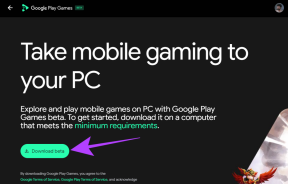Cum să ștergeți contul Twitch pe PC, iPhone și Android
Miscellanea / / April 03, 2023
Deși putem fi de acord cu Twitch este unul dintre cele mai bune servicii de streaming, ar putea exista câteva motive pentru a vă îndepărta de el. De exemplu, este posibil să doriți să vă păstrați jocul privat, plănuiți să o faceți treceți la o nouă platformă, sau pur și simplu sunt terminate cu platforma. Nu vă faceți griji! Acest articol vă va ajuta să înțelegeți cum să vă dezactivați sau să ștergeți contul Twitch.

În acest articol, vă vom arăta cum să dezactivați temporar sau să scăpați definitiv de contul Twitch. Am subliniat pașii atât pentru site-ul web, cât și pentru aplicația mobilă. În primul rând, să verificăm câteva puncte importante înainte de a începe procesul.
Ce trebuie să știți înainte de a șterge sau dezactiva contul Twitch
Iată câteva puncte importante pe care trebuie să le știți înainte de a continua să ștergeți sau să vă dezactivați contul Twitch.
Ce se întâmplă dacă dezactivați contul
După ce vă dezactivați contul Twitch:
- îl puteți reactiva folosind datele de conectare.
- aveți 12 luni pentru a vă reactiva înainte ca Twitch să vă revendice contul și numele de utilizator va fi disponibil publicului. Cu toate acestea, toate informațiile legate de cont vor fi șterse.
- nu va exista nicio reînnoire a abonamentelor. Trebuie să le reînnoiești manual.
- soldul de biți, urmăritorii canalului și toate celelalte informații despre canal vor fi restabilite odată ce vă reactivați contul.

Ce se întâmplă dacă îți ștergi contul
După ștergerea contului Twitch:
- vă puteți recupera contul în termen de 90 de zile de la momentul în care ați solicitat o astfel de ștergere.
- Twitch nu va reține datele dvs. odată ce solicitați ștergerea contului.
- Numele dvs. de utilizator va fi disponibil pentru utilizare după 6 luni de la ștergerea contului.
Acum că știți diferența dintre ștergerea și dezactivarea contului dvs. Twitch, permiteți-ne să începem procesul.
Cum să dezactivați temporar contul Twitch
Iată cum vă puteți dezactiva temporar contul Twitch. Am subliniat metoda atât pentru Mac, Windows PC, cât și pentru aplicația mobilă.
Dezactivați contul Twitch pe orice browser web
Pasul 1: Vizitați site-ul Twitch folosind linkul de mai jos.
Vizitați site-ul Twitch
Pasul 2: Atingeți Autentificare.

Pasul 3: Introduceți numele de utilizator și parola și faceți clic pe Conectare.

Pasul 4: După ce vă conectați la Twitch, atingeți pictograma profilului din colțul din dreapta sus și atingeți Setări.

Pasul 5: În fila Profil, atingeți opțiunea Dezactivare cont.

Pasul 6: Atingeți Dezactivați contul.

Acesta este tot ce trebuie să faceți dacă doriți să vă dezactivați contul Twitch de pe site.
Dezactivați contul Twitch pe iPhone și aplicația Android
Pasul 1: Atingeți pictograma Profil din colțul din stânga sus.
Pasul 2: Atingeți Setări.


Pasul 3: Atingeți Cont.
Pasul 4: Atingeți Dezactivați contul.


Pasul 5: Pentru a continua, apăsați din nou pe opțiunea Dezactivare cont.
Pasul 6: Introduceți parola și apăsați pe Următorul. Acest lucru va finaliza procesul.


Acesta este tot ce trebuie să faceți dacă doriți să vă dezactivați contul Twitch din aplicația mobilă. Cu toate acestea, dacă ați terminat cu Twitch și nu doriți să îl utilizați din nou, treceți la secțiunea următoare.
Cum să ștergeți permanent contul Twitch
Iată cum să vă eliminați definitiv contul din Twitch folosind site-ul web sau aplicația mobilă.
Ștergeți permanent contul Twitch de pe web
Pasul 1: Vizitați site-ul Twitch folosind linkul de mai jos.
Vizitați site-ul Twitch
Pasul 2: Atingeți Autentificare.

Pasul 3: Introduceți numele de utilizator și parola și apăsați pe Conectare.

Pasul 4: Puteți vizita pagina Ștergere cont folosind linkul de mai jos.
Vizitați pagina Ștergeți contul Twitch
Pasul 5: Atingeți Ștergeți contul.

Iată, contul tău este acum șters definitiv de pe Twitch.
Ștergeți permanent contul Twitch pe iPhone și aplicația Android
Notă: pașii sunt similari atât pentru aplicațiile iPhone, cât și pentru Android.
Pasul 1: Atingeți pictograma Profil din colțul din stânga sus.
Pasul 2: Atingeți Setări.


Pasul 3: Atingeți Cont.
Pasul 4: Atingeți „Ștergeți permanent contul”.


Pasul 5: Atingeți Ștergeți contul.
Pasul 6: Introduceți parola și atingeți Următorul pentru a confirma ștergerea.


Acesta este tot ce trebuie să știți despre cum să dezactivați un cont Twitch sau să-l ștergeți. Cu toate acestea, dacă aveți întrebări referitoare la același lucru, aruncați o privire la secțiunea Întrebări frecvente de mai jos.
întrebări frecvente
Accesați pagina canalului Twitch și în secțiunea Despre, veți găsi „Data creării canalului”.
Numele dvs. de utilizator nu va fi disponibil pentru utilizare instantaneu. Cu toate acestea, după șase luni de ștergere definitivă a contului, numele de utilizator va fi din nou la îndemână.
Da, aveți până la 90 de zile pentru a vă restaura contul Twitch.
Spune la revedere Twitch
Sperăm că acest lucru v-a ajutat să dezactivați sau să vă ștergeți contul Twitch cu ușurință. Asigurați-vă întotdeauna că faceți alegerea corectă între ștergerea sau dezactivarea contului dvs. Twitch. Asigurați-vă că nu pierdeți niciuna dintre realizările sau progresul realizat prin alegerea opțiunii greșite!
Ultima actualizare pe 09 februarie 2023
Articolul de mai sus poate conține link-uri afiliate care ajută la sprijinirea Guiding Tech. Cu toate acestea, nu afectează integritatea noastră editorială. Conținutul rămâne imparțial și autentic.
Compus de
Supremeth Koundinya
Supreeth este un fanatic al tehnologiei și s-a distrat în jurul ei încă de când era copil. În prezent, face ceea ce îi place cel mai mult - scrie despre tehnologie la Guiding Tech. Este un fost inginer mecanic și a lucrat în industria vehiculelor electrice timp de doi ani.